Table des matières
Si vous voulez changer le mode S de Windows 10 en Windows 10 Home, ou si vous voulez résoudre le problème "Pour des raisons de sécurité et de performance, ce mode de Windows n'exécute que les applications vérifiées du Store", lorsque vous essayez d'installer une application tierce, continuez à lire ci-dessous.
De nombreux ordinateurs portables sont préinstallés avec Windows 10 S pour des raisons de sécurité et de performance, selon Microsoft. Windows 10 en mode S est une version de Windows 10 qui permet l'installation d'applications uniquement à partir du Microsoft Store et nécessite Microsoft Edge pour une navigation sécurisée.
Si Windows 10 S est recommandé pour des raisons de sécurité, il crée en revanche un sérieux problème pour les utilisateurs, car il ne leur permet pas d'installer des programmes qui ne sont pas disponibles dans le Windows Store. Cela signifie que tout autre logiciel qui n'est pas disponible dans le Microsoft Store ne peut pas être installé, comme les navigateurs web (Chrome, Firefox, etc.), les programmes de sécurité tiers ou tout autre logiciel.Pour contourner les restrictions du mode S de Windows 10, suivez les instructions ci-dessous pour passer à Windows 10 Home.
Comment quitter le mode S de Windows 10.
Si vous avez acheté un ordinateur portable fonctionnant sous Windows 10 en mode S, vous pouvez facilement passer à Windows 10 Home, en suivant la procédure suivante :*.
Remarque : gardez à l'esprit qu'après avoir quitté le mode Windows 10 S, vous ne pouvez pas revenir en arrière et que vous devez continuer à utiliser le mode Windows 10 Home.
1. Cliquez sur Début  -> Paramètres
-> Paramètres  -> Mise à jour et sécurité.
-> Mise à jour et sécurité.

2. à Activation et dans le cadre de la Passer à la section Windows 10 Home , cliquez Aller au magasin.

3. À la page "Sortir du mode S", cliquez sur Obtenez puis cliquez sur Installez.
4. Enfin, connectez-vous au Microsoft Store en utilisant votre compte Microsoft (si ce n'est pas déjà fait), ou créez un nouveau compte MS et utilisez-le pour transformer Windows 10 S en Windows 10 Home.
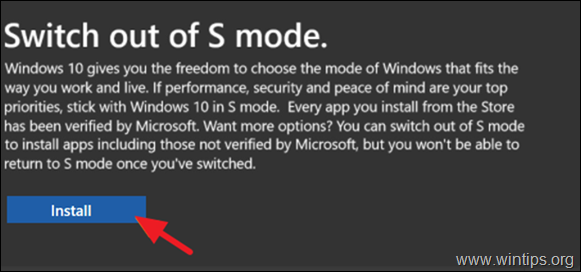
C'est tout ! Dites-moi si ce guide vous a aidé en laissant un commentaire sur votre expérience. Merci d'aimer et de partager ce guide pour aider les autres.

Andy Davis
Blog d'un administrateur système sur Windows





